-
一.首先当然是训练好自己的训练集
我是在ubuntu上跑的训练,训练遇到挺多问题的,埋个坑,后面讲***************************此处有坑
-
二.然后在win10里配置yolov3
(现在yolov5粗来了,不过两个的配置应该都差不多)
1.首先安装cada+cudnn
这里一定要去下载对应的版本(查你自己的显卡)
cuda安装地址:https://developer.nvidia.com/cuda-downloads?target_os=Windows&target_arch=x86_64&target_version=10&target_type=exelocal
cudnn安装地址:https://developer.nvidia.com/cudnn(一定要对应版本我的是7.6)

2.然后是解压常规操作(win内傻瓜式操作)
很多人c盘不够,这里提醒下,先确保空间安装(cuda一定安装在c,即使你选择了其他路径也无济于事)

上图是把cudnn内的(bin,inlcude,lib)放进如图的文件夹内
cuda安装就是一路next<<................................................................................
3.配置cuda的环境(系统环境)
把bin路径放进path里就好了
4.检测是否正常安装
cmd(win+R)
nvcc -V如下图:你就基本完成了cuda的安装
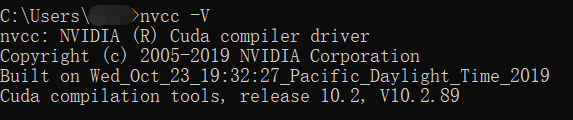
三.生成darknet(vs2017+opencv4.1)
下载yolo架构:git clone https://github.com/AlexeyAB/darknet

vs打开.sln文件
#一些配置
1.把下图两个DLL丢进去,路径如图(release/debug自选)
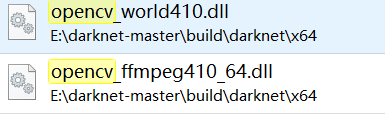
2.然后在vs把opencv配好(略)
![]()
![]()
这个是darknet.vcxproj里的(和上图一致就行)

3.最后就是编译(等待ing)

出现一个exe
四.准备测试
1.文件位置
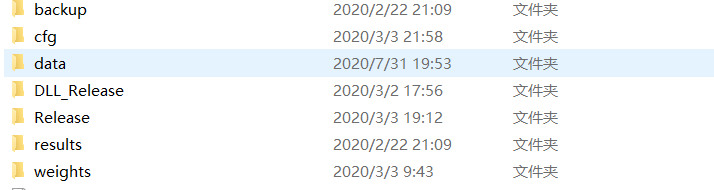
对应东西放对应位置(data放你的视频和保存的视频)
darknet.exe detector demo data\voc.data yolov3-voc-birds.cfg .\weights\yolo9000.weights -c 1 //usb摄像头(0为自带)
darknet.exe detector demo data\voc.data yolov3-voc-birds.cfg .\weights\yolo9000.weights .\data\16.mp4 -thresh 0.75 -out_filename .\data\153.avi
//这里讲讲各文件的位置(这编译器好难用啊,哭辽ing...)
这里的voc.data是指这个>>(下图,当然对应的还有其他data)


至于后面的\weights\yolo9000.weights .\data\16.mp4 -thresh 0.75
0.75是个阈值(识别率>=75%)其他不讲(0.75后面的自然是生成路径)
下面是正常的样子


如下图(这里放不了视频主要是)

#最后最后
几张漂亮的壁纸
##知乎偷的,很好看
来源:oschina
链接:https://my.oschina.net/u/4278651/blog/4465119
